साइबर अपराध बढ़ रहे हैं, और वे उन्नत हुए हैं। हैकर्स अब आपके ईमेल और मूल्यवान जानकारी तक कई तरीकों से पहुंच प्राप्त कर सकते हैं, इसलिए यह जानना आवश्यक है कि स्वयं को और आपके द्वारा ऑनलाइन प्रदान की जाने वाली जानकारी को कैसे सुरक्षित रखा जाए। हालाँकि, यदि सबसे खराब होता है, तो यह जानना स्वाभाविक है कि आपका ईमेल किसने हैक किया है।

दुर्भाग्य से, इसके लिए आपके विकल्प बहुत सीमित हैं, लेकिन इस लेख में वह सब कुछ शामिल होगा जो आप यह पता लगाने के लिए कर सकते हैं कि किसने आपका ईमेल हैक किया है।
अपनी ईमेल गतिविधि जांचें
यदि आपके ईमेल खाते की सुरक्षा से समझौता किया गया है, तो आपको एक ईमेल द्वारा यह सूचित करने की सबसे अधिक संभावना है कि एक अज्ञात आईपी पते से एक डिवाइस ने आपके खाते में साइन इन करने का प्रयास किया है।
बेशक, हैकर इन ईमेल को आपके देखने से पहले ही हटा सकता है, लेकिन अगर आपको संदेह है कि आपका ईमेल हैक कर लिया गया है, तो आप अपनी ईमेल गतिविधि के आईपी पते देख सकते हैं। निम्नलिखित अनुभाग आपको दिखाएंगे कि एकाधिक ईमेल सेवाओं पर अपने लॉगिन इतिहास के आईपी पतों की जांच कैसे करें।
जीमेल पर
जीमेल सबसे अधिक उपयोग की जाने वाली ईमेल सेवाओं में से एक है। इसकी एक अच्छी सुरक्षा प्रणाली है और जब भी कोई नए आईपी पते से लॉग इन करने का प्रयास करता है तो आपको सूचित करता है। आप इन चरणों का पालन करके अपने डेस्कटॉप पर अपने खाते के लॉगिन के आईपी पतों तक शीघ्रता से पहुंच सकते हैं:
- अपने जीमेल खाते में प्रवेश करें।
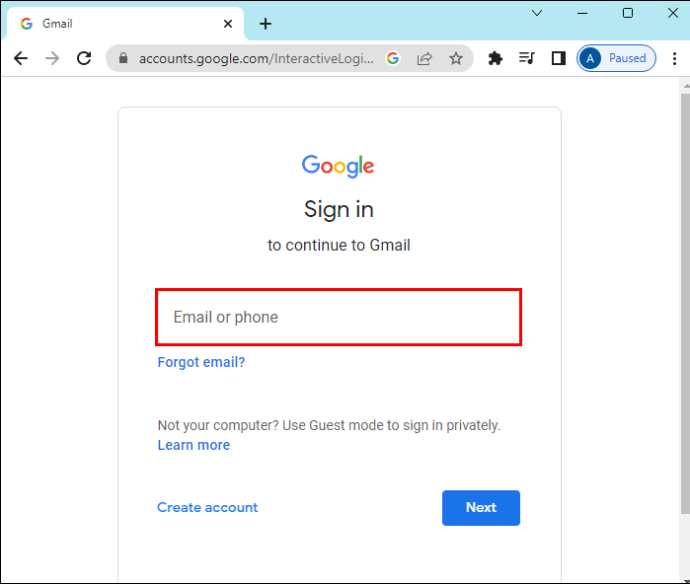
- अपने जीमेल इनबॉक्स में जाएं।
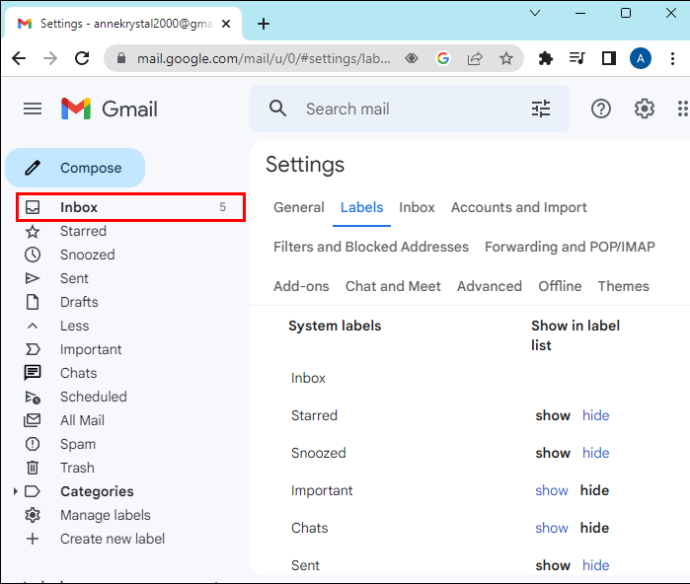
- पृष्ठ के नीचे स्क्रॉल करें और 'अंतिम खाता गतिविधि' के बगल में 'विवरण' पर क्लिक करें।
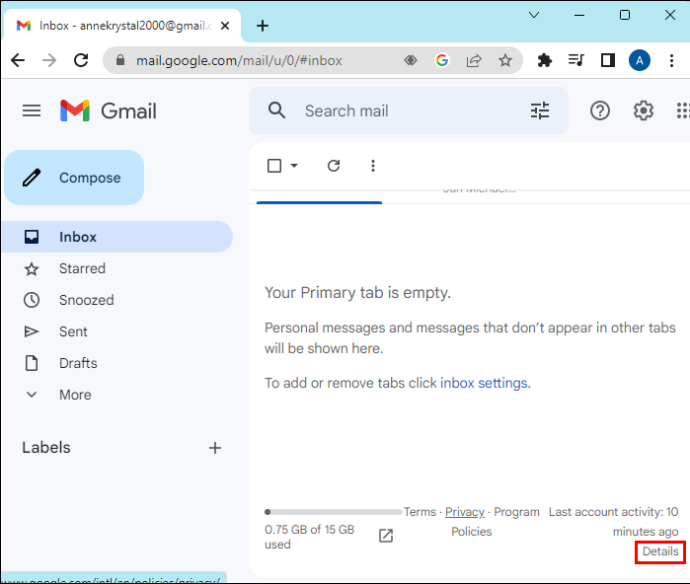
एक नई विंडो खुलेगी, जिसमें आपको समय, दिनांक, स्थान और पहुंच का प्रकार दिखाई देगा।
यदि आप अपने फ़ोन का उपयोग कर रहे हैं, तो आप अपने Google खाते के माध्यम से अपनी ईमेल खाता लॉगिन गतिविधि तक पहुँच सकते हैं। यह डेस्कटॉप संस्करण के लिए भी संभव है। यहाँ कदम हैं:
- अपने जीमेल खाते में प्रवेश करें।
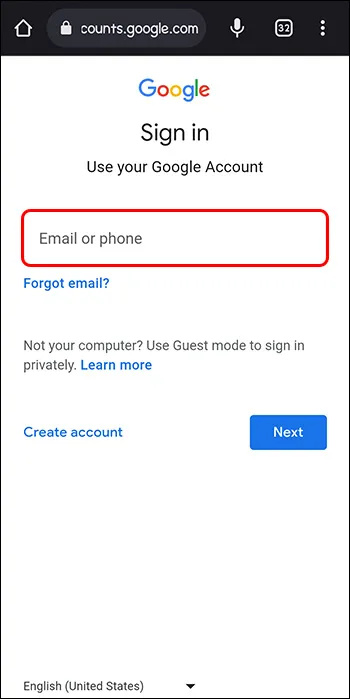
- अपने जीमेल इनबॉक्स में जाएं।
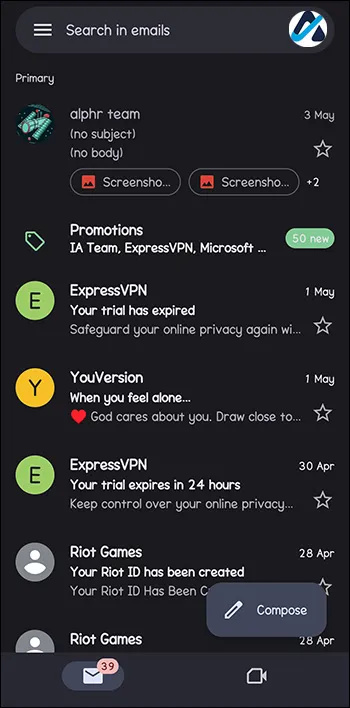
- स्क्रीन के ऊपरी दाएं कोने में अपनी प्रोफ़ाइल फ़ोटो पर क्लिक करें।
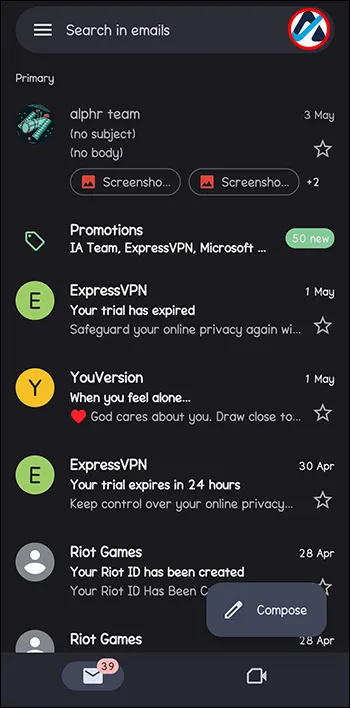
- अपने पते के नीचे 'अपना Google खाता प्रबंधित करें' बटन दबाएं।
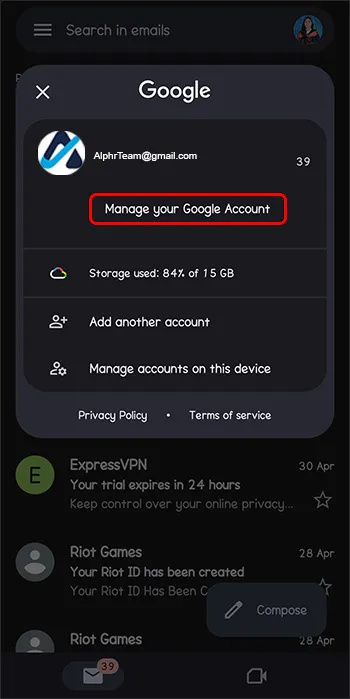
- 'सुरक्षा' टैब पर जाएं और देखें कि पिछले 28 दिनों में सुरक्षा अलर्ट हुए हैं या नहीं। आप उस Gmail खाते के लिए उपयोग किए गए उपकरणों की समीक्षा भी कर सकते हैं।
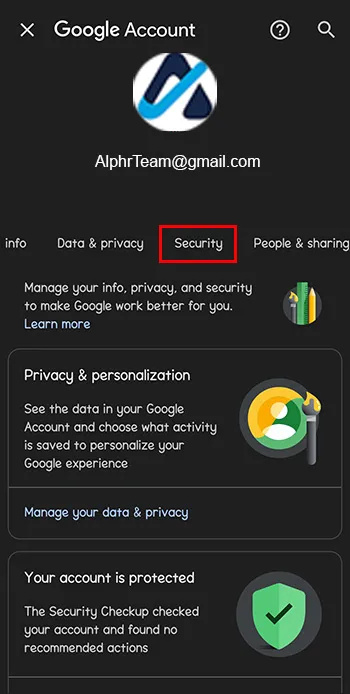
- प्रत्येक साइन-इन के लिए अनुमानित स्थान, दिनांक और एक्सेस प्रकार देखने के लिए 'सभी डिवाइस प्रबंधित करें' टैप करें।
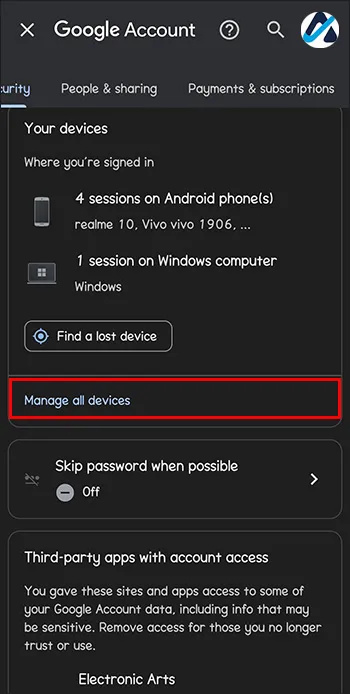
आउटलुक मेल पर
आउटलुक मेल माइक्रोसॉफ्ट की मुफ्त और उपयोगकर्ता के अनुकूल ईमेल सेवा है जिसका उपयोग कई लोग करते हैं। यदि आप उनमें से एक हैं, तो यहां बताया गया है कि आप अपने ईमेल पर हाल ही की गतिविधि के आईपी पते कैसे देख सकते हैं:
- पर जाएँ' हाल की गतिविधि पृष्ठ ।”
- पिछले 30 दिनों की अपनी ईमेल गतिविधि की तिथि और स्थान देखने के लिए अपने खाते में लॉग इन करें।
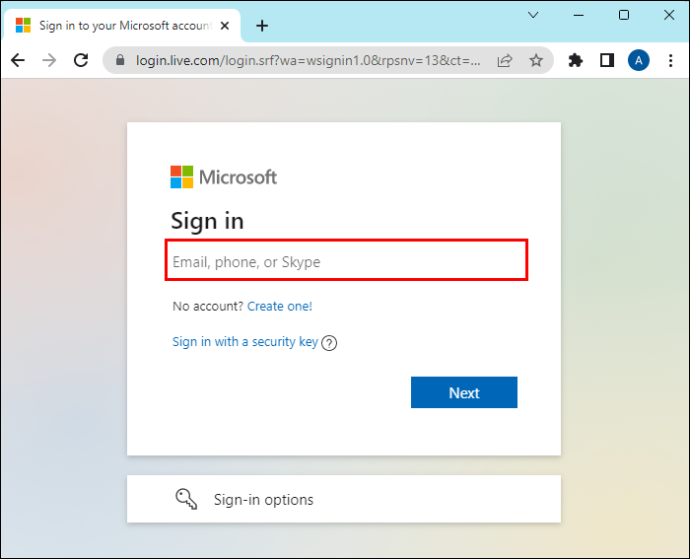
- 'हाल की गतिविधि' अनुभाग पर जाएं और संदिग्ध आईपी पतों की जांच करें।
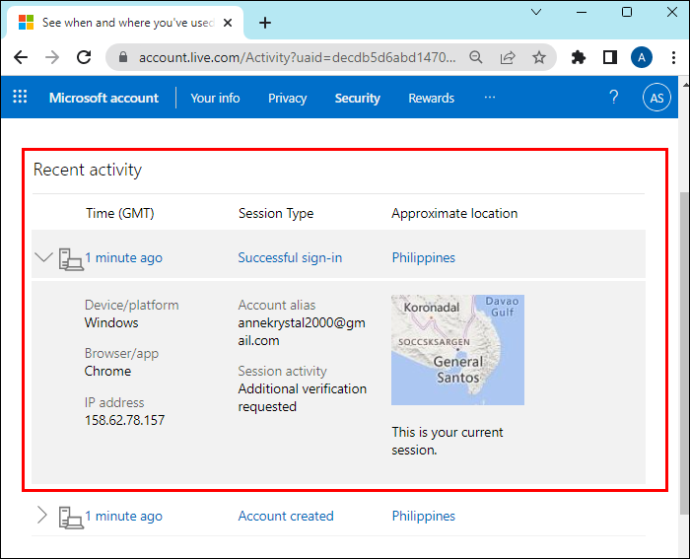
याहू मेल पर
यदि आप अभी भी Yahoo मेल के उपयोगकर्ता हैं, तो आप अपनी हालिया साइन-इन गतिविधि को निम्न तरीके से एक्सेस कर सकते हैं:
- अपने याहू मेल खाते में प्रवेश करें।
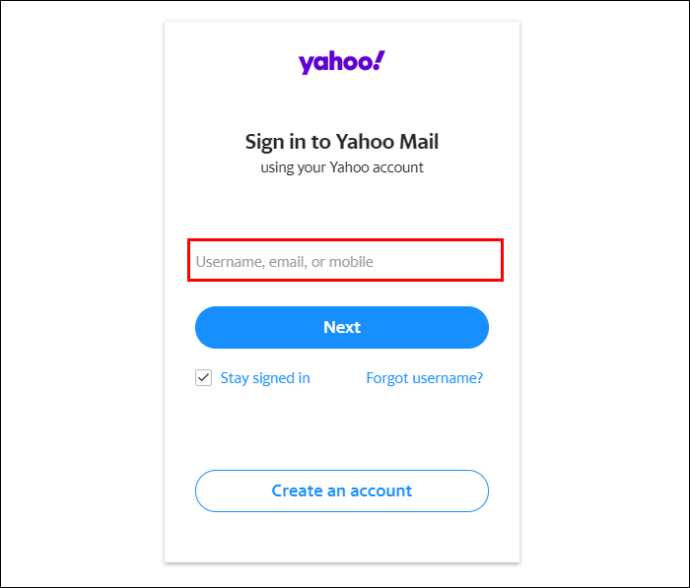
- अपने कर्सर को ऊपरी दाएं कोने में 'प्रोफ़ाइल चित्र' पर होवर करें और 'सेटिंग' चुनें।
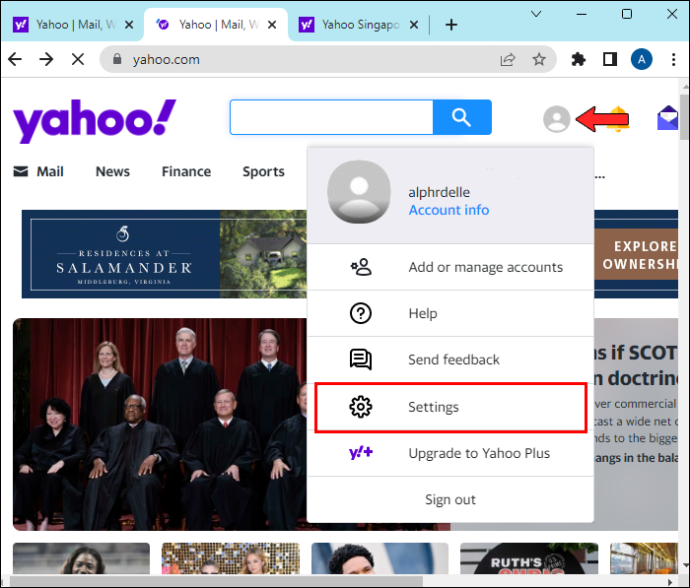
- ऊपरी बाएँ कोने में तीन क्षैतिज रेखाओं पर क्लिक करें।
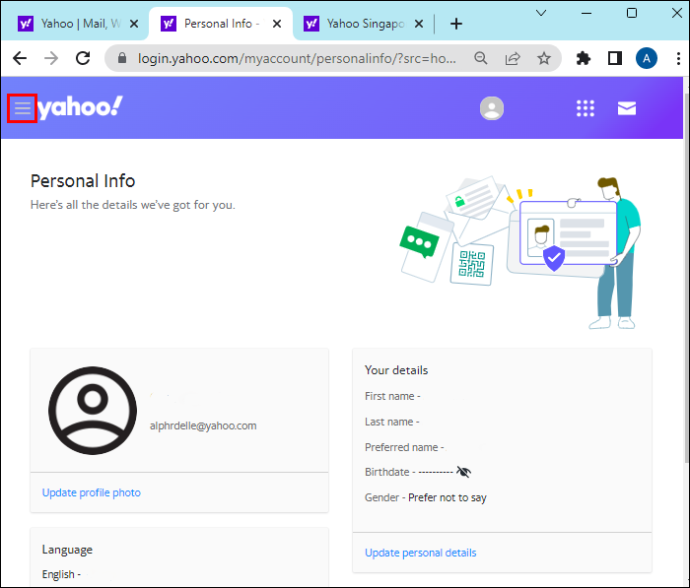
- 'हाल की गतिविधि' चुनें
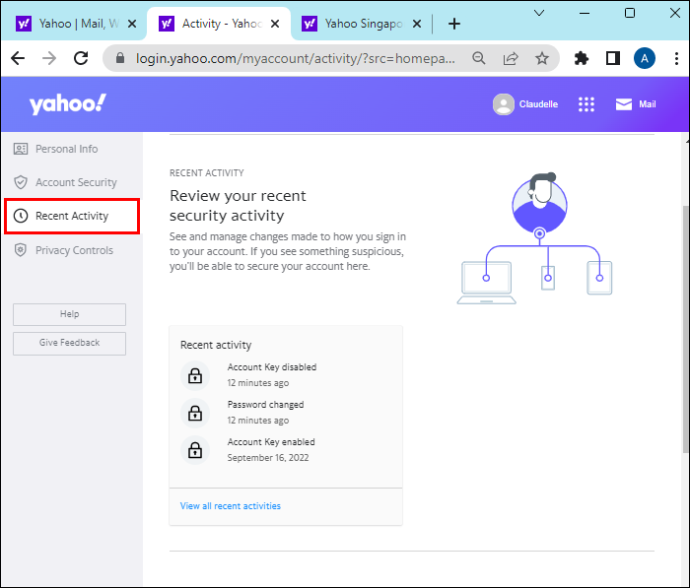
एक अन्य विंडो खुलेगी और आपकी साइन-इन गतिविधि का समय, दिनांक, एक्सेस प्रकार और अनुमानित स्थान दिखाएगी।
प्रोटॉन मेल पर
प्रोटॉन मेल ने पिछले कुछ वर्षों में अपनी चरम सुरक्षा विशेषताओं के कारण लोकप्रियता हासिल की है। कहा जा रहा है, आप अपने खाते के लिए लॉगिन गतिविधि को अक्षम भी कर सकते हैं। हालाँकि, यदि आपने अपने ईमेल खाते में पिछले लॉगिन के IP पतों तक पहुँचने के लिए इस विकल्प को सक्षम करना चुना है, तो गतिविधि की जाँच करने के लिए इन चरणों का पालन करें:
मिनीक्राफ्ट फोर्ज विंडोज़ 10 कैसे स्थापित करें?
- अपने प्रोटॉन मेल खाते में प्रवेश करें।
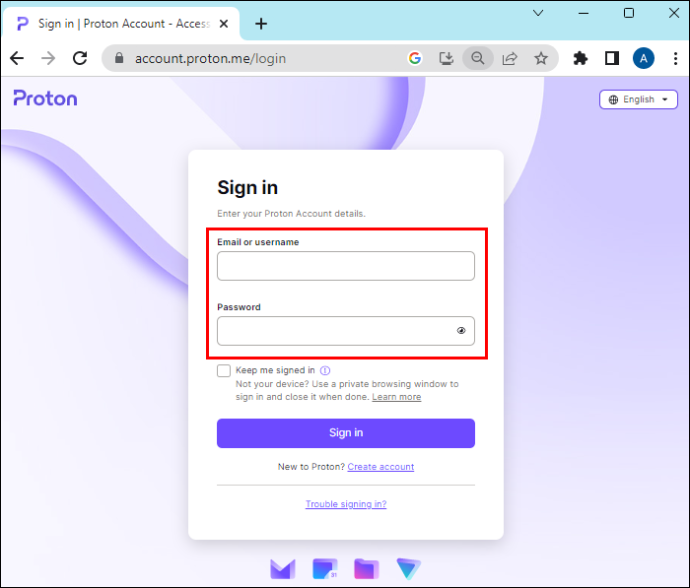
- सेटिंग्स में जाओ।'
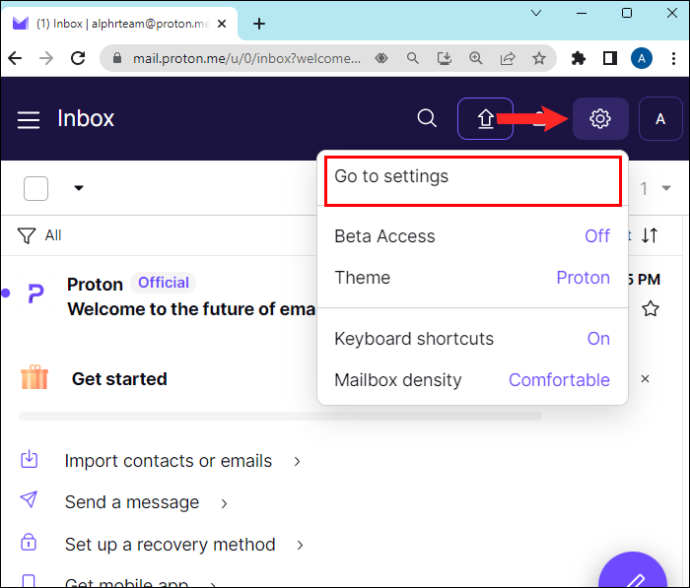
- 'सुरक्षा' टैब पर टैप करें।
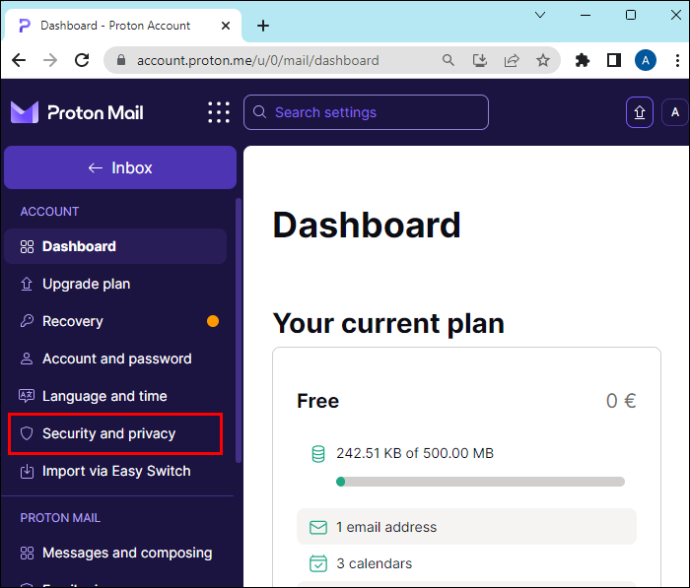
- 'सुरक्षा लॉग' के अंतर्गत, पिछले लॉगिन का समय और आईपी पता देखने के लिए 'उन्नत लॉग सक्षम करें' बटन पर क्लिक करें।
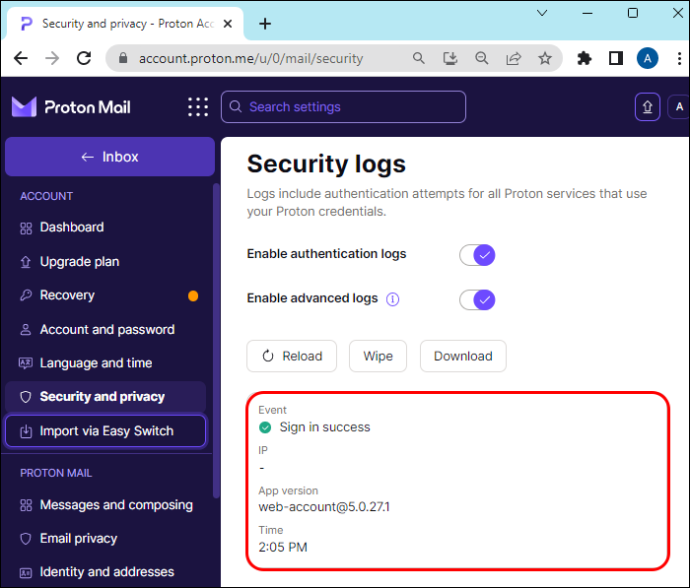
एक बार जब आप हैकर के आईपी पते तक पहुंच जाते हैं, तो आप इसे आईपी एड्रेस लुकअप पेजों के माध्यम से चला सकते हैं। वहां आप उनका शहर, ज़िप कोड और देश पा सकते हैं, जो व्यक्तिगत रूप से आपके लिए बहुत उपयोगी नहीं हो सकता है, लेकिन यह अन्य पक्षों को व्यक्ति को ट्रैक करने में अधिक पहुंच और जानकारी के साथ मदद कर सकता है।
हालाँकि, यदि वे वीपीएन का उपयोग कर रहे हैं या यदि किसी स्वचालित प्रोग्राम ने आपके खाते को हैक कर लिया है, तो आप हैकर का वास्तविक आईपी पता देखने में असमर्थ हो सकते हैं। केवल एक चीज जो आप कर सकते हैं वह है समस्या की रिपोर्ट करना और भविष्य के लिए अपने ईमेल सुरक्षा उपायों को अपडेट करना।
अपने ईमेल प्रदाता से संपर्क करें
आप अपने ईमेल प्रदाता से संपर्क करके उस व्यक्ति के बारे में अधिक जानकारी प्राप्त कर सकते हैं जिसने आपका ईमेल खाता हैक किया था। यदि आपने अपने खाते तक पहुंच खो दी है, तो यह क्रिया सामान्य रूप से आवश्यक है, इसलिए उनकी ओर मुड़ना और अपने खाते को वापस पाने और भविष्य के लिए इसकी सुरक्षा को सुदृढ़ करने का तरीका सीखना एक अच्छा विचार है।
स्थानीय कानून प्रवर्तन से संपर्क करें
कभी-कभी आपके ईमेल को एक बड़े साइबर अपराध के एक भाग के रूप में हैक किया जा सकता है, जैसे किसी वेबसाइट का सुरक्षा उल्लंघन जहां आपने लॉग इन करने के लिए अपने ईमेल का उपयोग किया था। इस प्रकार, यदि आप अपनी जानकारी के बारे में चिंतित हैं और पहचान की चोरी या धोखाधड़ी का संदेह करते हैं, तो यह सबसे अच्छा है अधिकारियों को समस्या की रिपोर्ट करने के लिए।
यदि आप यू.एस. में हैं तो इसमें स्थानीय पुलिस जैसे कानून प्रवर्तन से संपर्क करना या FBI के इंटरनेट अपराध शिकायत केंद्र (IC3) या संघीय व्यापार आयोग (FTC) में शिकायत दर्ज करना शामिल है।
हालाँकि, स्थानीय कानून प्रवर्तन आपके मामले को प्राथमिकता नहीं दे सकता है या ऐसी स्थितियों से निपटने के लिए विशेषज्ञता नहीं रख सकता है। इसके अतिरिक्त, यदि हैकर किसी अन्य देश से है, तो हो सकता है कि आपका मामला आपके देश के कानून प्रवर्तन के क्षेत्राधिकार में न हो।
एक साइबर सुरक्षा पेशेवर को किराए पर लें
यदि पिछले तरीके आपकी हैकिंग समस्या का समाधान नहीं करते हैं, तो इस क्षेत्र में विशेषज्ञता रखने वाले पेशेवर को भर्ती करने का प्रयास करें। अधिक से अधिक जानकारी संकलित करें, जैसे कि हैक की तिथि और समय और साइबर हमले की विधि। इसके अलावा, आपके द्वारा खोजे गए हैकर के बारे में कोई भी विवरण शामिल करें।
अतिरिक्त अक्सर पूछे जाने वाले प्रश्न
कैसे पता करें कि मेरा ईमेल हैक हो गया है
कई संकेत बताते हैं कि आपका ईमेल हैक कर लिया गया है, जैसे:
• आपने ऐसे ईमेल भेजे या पढ़े हैं जिन्हें भेजना या पढ़ना आपको याद नहीं है।
• आपके पास पासवर्ड रीसेट करने की सूचना देने वाले ईमेल हैं।
• आपके पास अज्ञात आईपी पतों से लॉगिन हैं।
• आपके मित्रों को आपसे संदिग्ध ईमेल प्राप्त हुए हैं।
अपने ईमेल को हैक होने से कैसे बचाएं
.dmg फ़ाइल कैसे खोलें
अपने ईमेल को साइबर अपराध लक्ष्य बनने से बचाने के लिए, आप निम्नलिखित उपाय कर सकते हैं:
• एक मजबूत पासवर्ड बनाएं और एक से अधिक खातों के लिए पुराने पासवर्ड सहित उसका उपयोग करने से बचें।
• द्वि-चरणीय सत्यापन सक्षम करें।
• भरोसेमंद एंटीवायरस का इस्तेमाल करें।
• अपने ऐप्स को नियमित रूप से अपडेट करें।
• अपने अलावा अन्य उपकरणों का उपयोग करते समय अपने खातों से लॉग आउट करें।
• सार्वजनिक नेटवर्क का उपयोग करते समय वीपीएन का उपयोग करें।
• करीबी दोस्तों से भी संदिग्ध लिंक पर क्लिक न करें।
अगर मुझे हैक कर लिया गया है तो क्या करें?
यदि आपका ईमेल अकाउंट हैक हो गया है, तो सबसे पहले आपको अपना पासवर्ड बदलना चाहिए। अगर आप लॉग इन नहीं कर पा रहे हैं, तो अपने ईमेल प्रदाता की पुनर्प्राप्ति सेवा का उपयोग करें। फिर ईमेल से जुड़े अन्य खातों की जांच करें और अपने संपर्कों को हैकिंग के बारे में सूचित करें ताकि वे अगले शिकार न बनें।
क्षमा करें लेकिन भूलें नहीं
यह सुनिश्चित करना कि आपकी जानकारी भविष्य के लिए सुरक्षित है प्राथमिकता है। फिर भी, इस लेख के कुछ सुझावों को आज़माकर, आप अपने अपराधी के एक कदम और करीब आ सकते हैं।
क्या आपने पहले ही यह पता लगाने की कोशिश की है कि आपका खाता किसने हैक किया? क्या आपने इस आलेख से किसी भी समाधान का उपयोग किया? हमें नीचे टिप्पणियों में बताएं।









